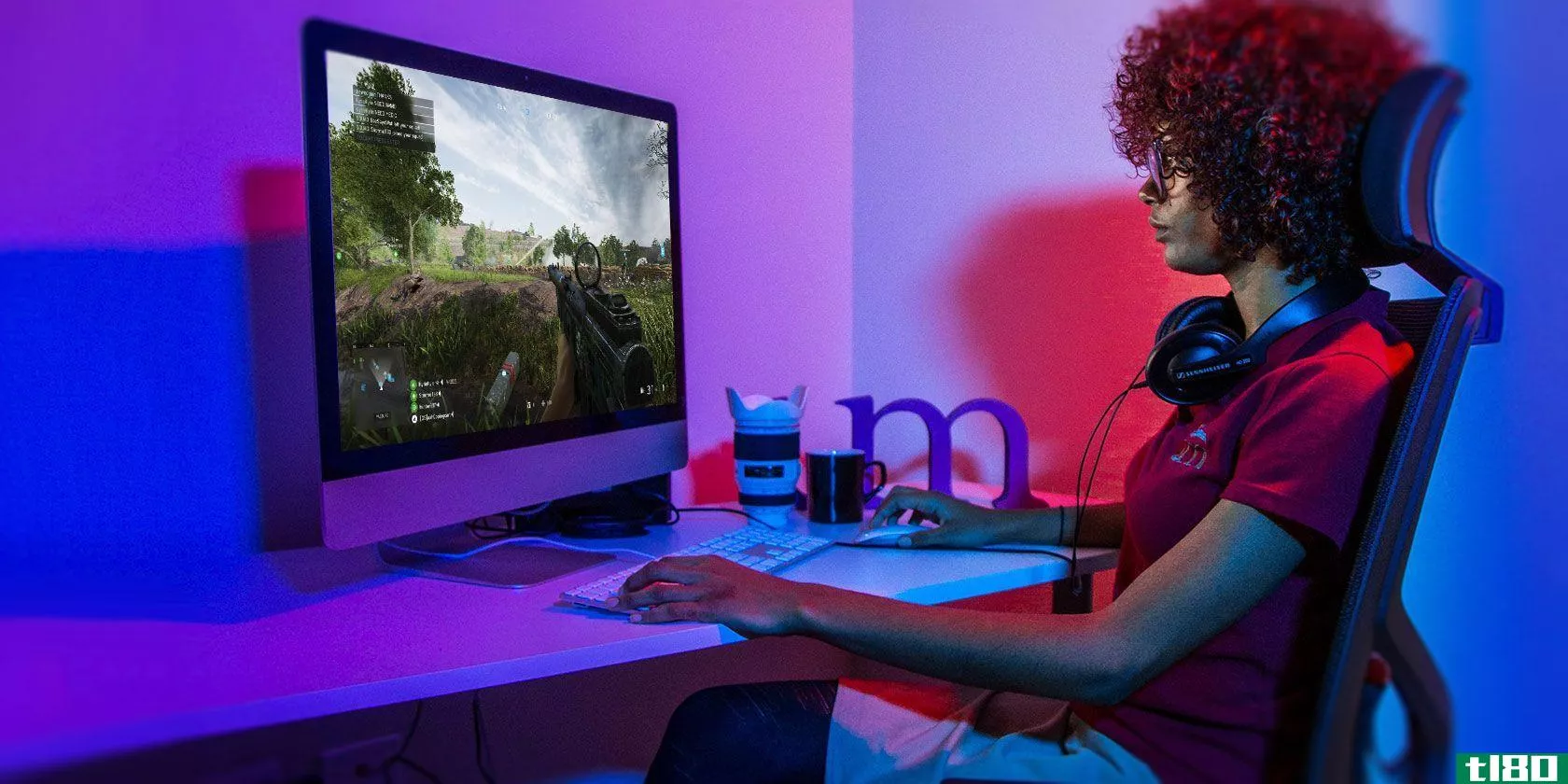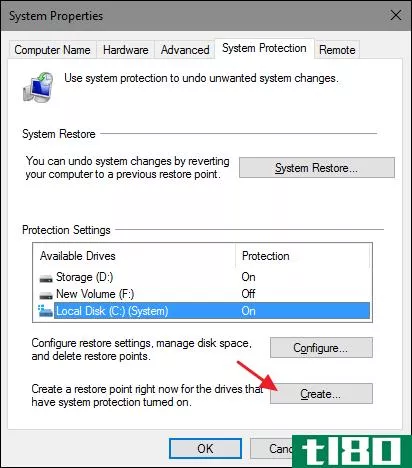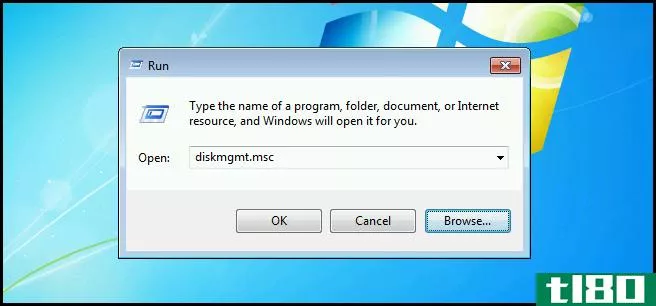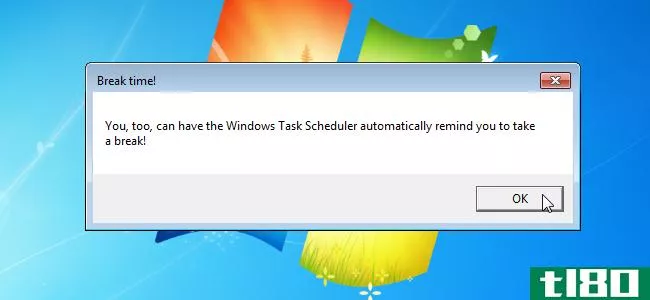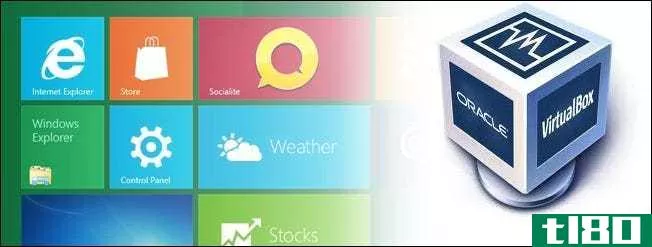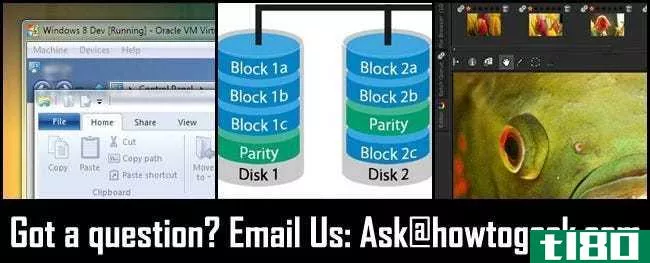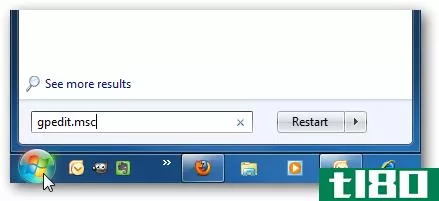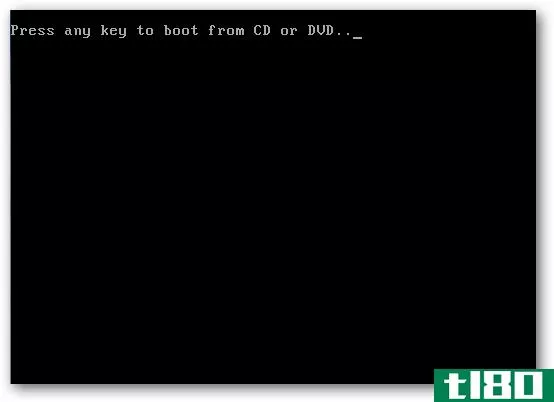如何在Windows7中创建软件raid阵列

与其有一堆单独的驱动器来处理,为什么不把它们放在一个大驱动器中呢?您可以使用软件RAID来实现这一点,下面介绍如何做到这一点。
相关:如何使用Windows10的存储空间来镜像和合并驱动器
Windows 8或10?改用新的存储空间功能。
Windows具有内置功能,可以在不使用任何附加工具的情况下设置软件RAID(廉价磁盘冗余阵列)。这样就可以很容易地将现有的备用硬盘驱动器转换为海量存储甚至冗余备份。在本例中,我们将使用Windows7 Professional设置一个跨磁盘,该跨磁盘占用三个2GB磁盘,并创建一个6GB磁盘。
编者按:对于本文中的示例,我们将展示如何创建一个跨驱动器,从技术上讲,它不是RAID,但其工作原理类似,创建RAID阵列也完全相同您可以从上下文菜单中选择首选的RAID选项。
卡洛斯戈麦斯摄
设置磁盘
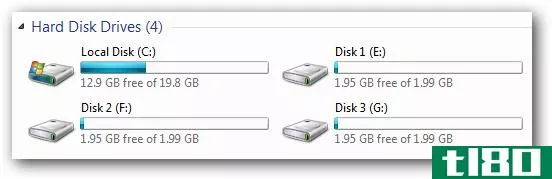
您需要做的第一步是将信息备份到要在RAID中使用的磁盘上。虽然不需要为某些RAID选项格式化磁盘,但不要冒险进行备份。
备份完所有信息后,打开“开始”菜单,右键单击“计算机”,然后打开“管理”。
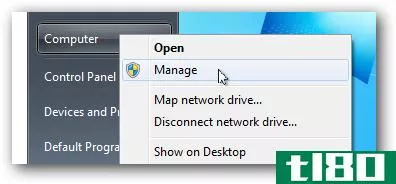
打开“计算机管理”后,单击左侧的“磁盘管理”。您需要从磁盘管理的顶部区域删除要包含在RAID中的任何磁盘。
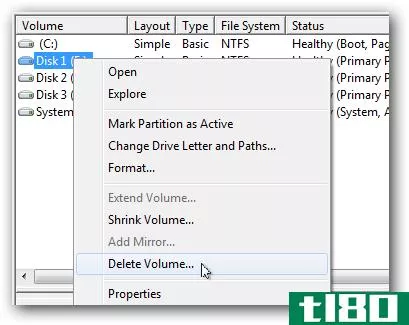
删除这些磁盘后,只能保留不希望包含在RAID中的磁盘。其他磁盘仍将在那里,但它们将显示在下面的窗格中,并将其空间显示为未分配。
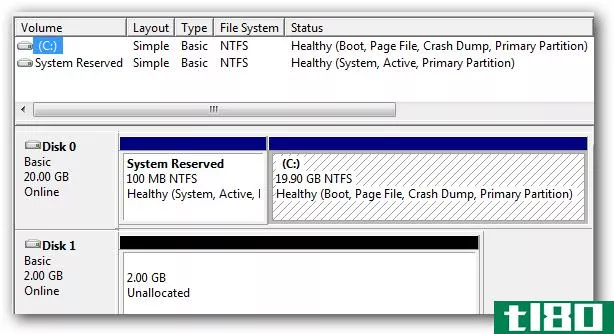
创建raid
在Windows中,他们不使用传统的0、1、5、10等来调用RAID选项,而是使用跨区、条带和镜像作为创建软件RAID的选项。
注意:RAID-5虽然是其中一个选项,但由于许可问题,实际上在Windows7中不可用。感谢评论指出这一点。
跨区卷将创建一个单独的分区,该分区实际上将跨过所有包含的磁盘,而条带卷则会故意在多个磁盘上拆分文件,以提高读写性能。在这两种情况下都没有冗余,因此您需要创建自己的备份。
镜像卷和RAID 5都有一些冗余,但是您会丢失存储空间来创建恢复所需的奇偶校验文件。在本例中,我们将使用最简单的卷类型并创建一个跨卷,尽管从技术上讲它不是RAID。
右键单击要包含在RAID中的第一个磁盘,然后选择new Spaned volume。
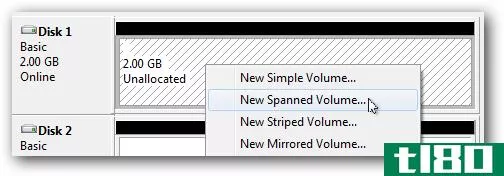
这将在Windows中打开新建跨区卷向导。单击下一步,然后选择要包含在新卷中的磁盘(又称软件RAID)。
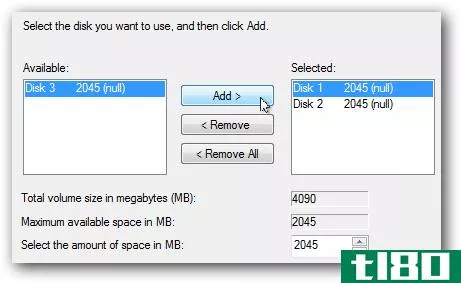
为新卷分配装入字母或装入点。
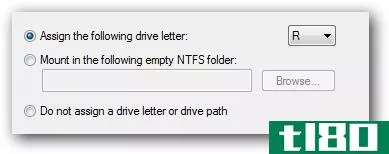
命名并格式化卷,然后单击下一步。
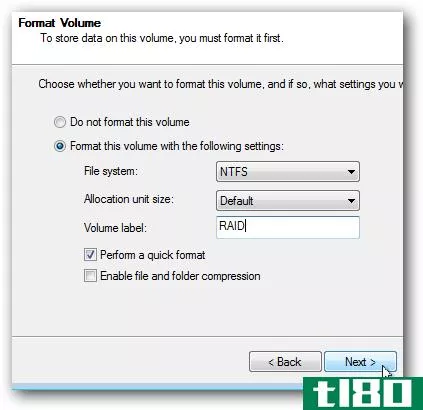
最后一步只是在格式化磁盘和装入新卷之前检查所有设置。
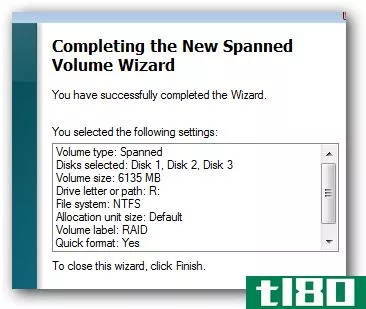
您还应该收到一条警告,告知您如果操作系统位于其中一个卷上,您将无法使用它,因为该卷现在是动态卷而不是逻辑卷。
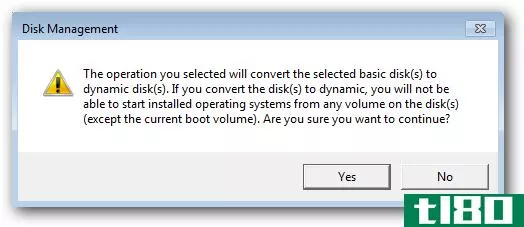
最后,磁盘将被格式化,一旦驱动器被安装,您应该欢迎熟悉的自动播放提示。
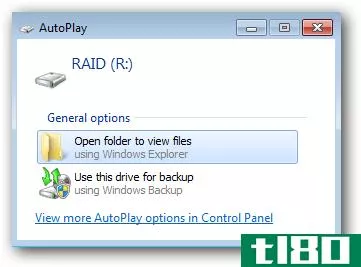
如果您浏览到Windows资源管理器,您还应该看到新卷具有用于创建它的三个单独磁盘的组合存储空间。
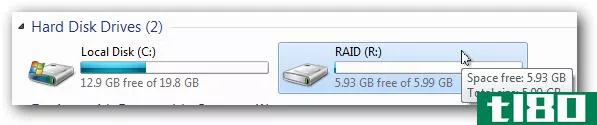
- 发表于 2021-04-13 04:06
- 阅读 ( 171 )
- 分类:互联网
你可能感兴趣的文章
如何在linux下配置raid硬盘阵列
有备用硬盘,你想更有效地使用你的Linux电脑?RAID可以提供性能提升或添加冗余,具体取决于它的配置方式。让我们快速进入多磁盘世界。 ...
- 发布于 2021-03-12 05:36
- 阅读 ( 205 )
unraid是最终家庭nas解决方案的5个原因
...考虑因素是,最小的驱动器限制了阵列的大小。这会限制如何升级RAID阵列的大小。此外,可能无法添加单个驱动器并增加阵列的大小。 ...
- 发布于 2021-03-21 10:16
- 阅读 ( 1096 )
如何在Windows7、8或10中创建系统映像备份
...映像工具。在Windows10中,进入控制面板>备份和还原(Windows7)>创建系统映像。 选择要保存备份映像的位置。 选择要备份的驱动器。 启动备份。 (可选)创建一张系统修复光盘,用于启动计算机和还原备份映像。 普通的...
- 发布于 2021-04-07 23:11
- 阅读 ( 230 )
如何在Windows7中创建系统还原点
...用户避免了一些主要的计算机混乱。这个特性仍然包含在Windows7、8和10中,是解决无数问题的有用工具。 相关:如何在Windows7、8和10中使用系统还原 您可以在我们的完整指南中阅读有关如何使用系统还原的更多信息。但是,如果...
- 发布于 2021-04-09 02:28
- 阅读 ( 120 )
8个针对windows 7和8的备份工具
Windows上的备份可能会令人困惑。无论您使用的是windows7还是windows8,您都需要考虑许多集成的备份工具。Windows8也做了不少改动。 您还可以使用第三方备份软件,无论是要备份到外部驱动器还是要将文件备份到联机存储。我们这...
- 发布于 2021-04-11 09:23
- 阅读 ( 162 )
如何智能地使用多个磁盘:raid简介
RAID允许您将多个物理硬盘驱动器组合到一个逻辑硬盘驱动器中。这允许您在两个硬盘上镜像数据,确保您的重要数据始终存储在多个位置。 RAID代表“独立磁盘冗余阵列”,尽管有一种RAID不提供冗余,只提高性能。 raid级别 RA...
- 发布于 2021-04-11 21:09
- 阅读 ( 145 )
极客学校:学习windows 7–管理磁盘
...相同的数据写入磁盘两次,因此写入时间要慢得多。 在Windows7中创建条带化卷 创建条带化卷是通过磁盘管理控制**成的,要打开它,请按Windows+R键盘打开一个运行框,然后键入磁盘管理.msc然后按enter。 下面您可以看到我有两个1...
- 发布于 2021-04-12 01:02
- 阅读 ( 172 )
如何在没有额外软件的情况下在Windows7中创建重复报警
如果你整天在电脑前工作,你可能会忘记不时地起床伸展一下。为了避免你的脖子卡住和眼睛发麻,你可以设置一个闹钟来提醒自己每隔一段时间就起床一次。 有各种各样的第三方工具可以让你自己设置提醒,但是你也可以使...
- 发布于 2021-04-12 07:31
- 阅读 ( 93 )
备份和同步数据的最佳文章
...和还原功能有了很大的改进。以下文章向您展示了如何在Windows7中使用备份和还原功能,以及如何使用Windows7本机工具创建系统映像。您还可以学习如何镜像驱动器以创建即时备份、备份正在使用或锁定的文件、创建系统修复光...
- 发布于 2021-04-12 13:17
- 阅读 ( 205 )
学习如何虚拟化操作系统的最佳文章
...虚拟化软件程序在Windows和Windows中运行Linux,以及如何在windows7中运行XP模式。我们还将向您展示如何在Windows中创建和使用虚拟硬盘,甚至如何在PC上运行移动操作系统。 vmware工作站/播放器 VMware Workstation是一个流行的强大程序...
- 发布于 2021-04-12 14:57
- 阅读 ( 257 )